|
|
はじめに
いろいろなQRコードを作って、楽しんでみませんか?
活用事例にいろいろな活用例を記載しています。
QRコードは、基本的には「テキスト文」です。
メモ帳やWORD等のドキュメントをQRコードにして、保存したり、メールに添付して配布
することができます。
さらに、電話番号やメールアドレス、イベントも、「指定の書式」でテキスト文を作れば、
QRコードを読取って直接アドレス帳やスケジュールに登録ができます。
特に、スマホではアドレス帳のVcardフォーマット、カレンダーのiCalフォーマットといった
標準仕様のフォーマットがあり、これらのフォーマットをサポートする読取アプリも数多くあ
りますので、読取ったデータをGmail、Googleカレンダー、Outlook、iCloudなどに自動
登録することもできます。
昔と違い、今では多くの作成アプリがあるので、QRコードを作ることは簡単になりました。
作成は、アプリを起動して、作成するデータ入力フォームにデータを入録すれば簡単に
QRコードを生成してくれます。
わずらわしい「設定」をすることなく、自動的に最適なコードを生成します。
このページでは、QRコード作成に関し以下の知っておきたいことを記載しています。
1) QRコード作成の基本操作
2) 「設定」について
3) テキストで作る書式
4) 作成上の注意
このページのトップに戻る
|
|
基本操作
QRコードを作成するには、無料サイトを利用する、PCのフリーソフトを使う、端末の読取ソフトに内蔵のアプリを利用する方帆があります。
いずれの方法でも、作成の基本的な操作は同じで、以下の通りです。
作成ソフトの基本的な「画面」を下図に示します。
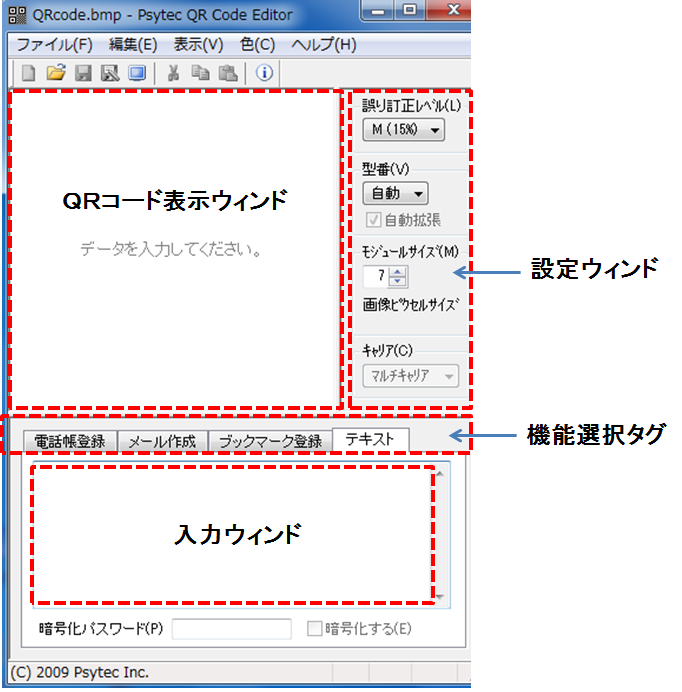
画像をクリックすると拡大します。
画面は
1) QRコード表示ウィンド
生成したQRコードを表示する。
2) 設定ウィンド
作成のパラメータを設定する。
3) 機能選択タグ
作成機能を選択する。
4) テキスト入力ウィンド
テキスト(データ)を入力する。
分割されていいます。
作成は、「機能選択タグ」で機能を選択し、テキスト入力ウィンド(機能ごとに入力画面が表示される)にデータ―を入力します。
入力が完了したら、「作成」」保存」等のボタンをクリックして、QRコードを保存します。
主要な機能の操作方法は以下の通りです。
テキスト文入力
アドレス帳入力
電子メール入力
URL入力
実際の画面、操作は、各アプリケーションでご確認ください。
このページのトップに戻る
|
|
設定について
QRコードを作成する際、多くのパラメータを設定する必要があります。
しかし、アプリのデフォルト値(自動設定モード)で最適のコード生成できるような設定なっていますので、ほとんど設定し直す必要はありません。
jif、jpg、bmp、png等の画像ファイルを貼り付けたり、添付するのであれば、どの端末でも問題なく読取れます。
紙などに印刷する場合は、誤り訂正レベルの設定が必要かもしれませんが、レベル「M」でほとんど問題ありません。
コードに文字やイラストなどを重ねる場合は、「H」にしてください。
主要なパラメーターは以下の通りです。
一般的な画像形式をサポート
| 設定項目名称
|
内容
|
値
|
備考
|
| 設定方式
|
設定の方法
|
自動又は
手動
|
デフォルトは自動設定
|
| コード形式
|
コードの種類
|
一次元バーコード、
QRコード
|
バーコードをサポートするものがある
|
| モード
|
変換モード
|
Shift-JIS、
UTF-8
|
日本製はShift-JISのみ
|
| 誤り訂正レベル
|
誤り訂正レベル
|
L、M、Q、H
|
L=7%、M=15%、Q=25%,H=30%
|
| バージョン
|
情報量の大きさ
|
1~40
|
1辺のセルの数で決まる
|
| 余白のサイズ
|
コード周辺の余白の大きさ
|
4セル以上
|
単位はセル
|
| セルサイズ
|
セルの物理的な大きさ
|
0.25mm以上
|
単位はmm(ドット換算で4ドット以上)
|
| コードのサイズ
|
コードの物理的な大きさ
|
100~
3,700ピクセル
|
単位はピクセル
|
| キャリアー選択
|
アプリ連携の書式
|
docomo、
au、
ソフトバンク
|
読取端末のキャリアを選択
|
| コード分割数
|
コード分割の数
|
1~16
|
サポートしているバージョンが低いと分割する。
|
| コードの色
|
背景とセルの色が選択
|
カラー見本
から選択
|
補色関係の色を選ぶ
|
| 出力形式
|
保存する画像形式
|
gif、jpg、
png、bmp等
|
|
設定画面の一例
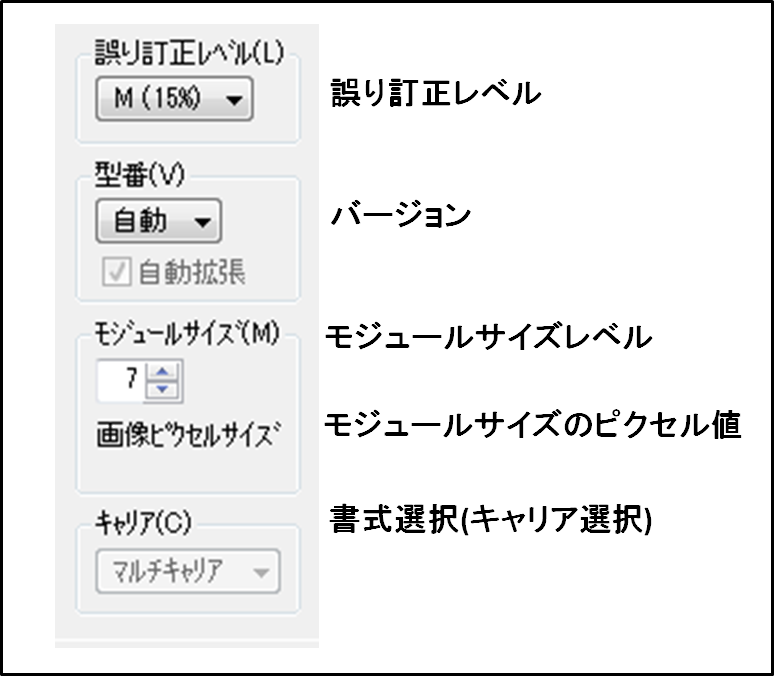
画像をクリックすると拡大します
このページのトップに戻る
|
|
|

